Seperti yang diketahui, kalau Instagram merupakan media sosial yang memungkinkan kamu bisa memposting foto dan video. Mulanya, video yang dapat diposting pada aplikasi Instagram (IG) hanya mempunyai durasi 15 detik saja.
Tapi seiring perkembangan versi, saat ini Instagram sudah memungkinkan kamu untuk bisa upload video hingga 60 detik. Tapi yang jadi masalah, terkadang saat upload video 60 detik banyak pengguna yang mengalami kegagalan.
Kamu salah satu penggunanya? Kalau iya, kamu tidak perlu khawatir. Karena kami akan membahas beberapa cara untuk mengatasi tidak bisa upload video 60 detik di Instagram pada artikel ini.
Daftar isi
Solusi Jitu Tidak Bisa Upload Video 60 Detik di Instagram
Metode 1: Kurangi Durasi Video
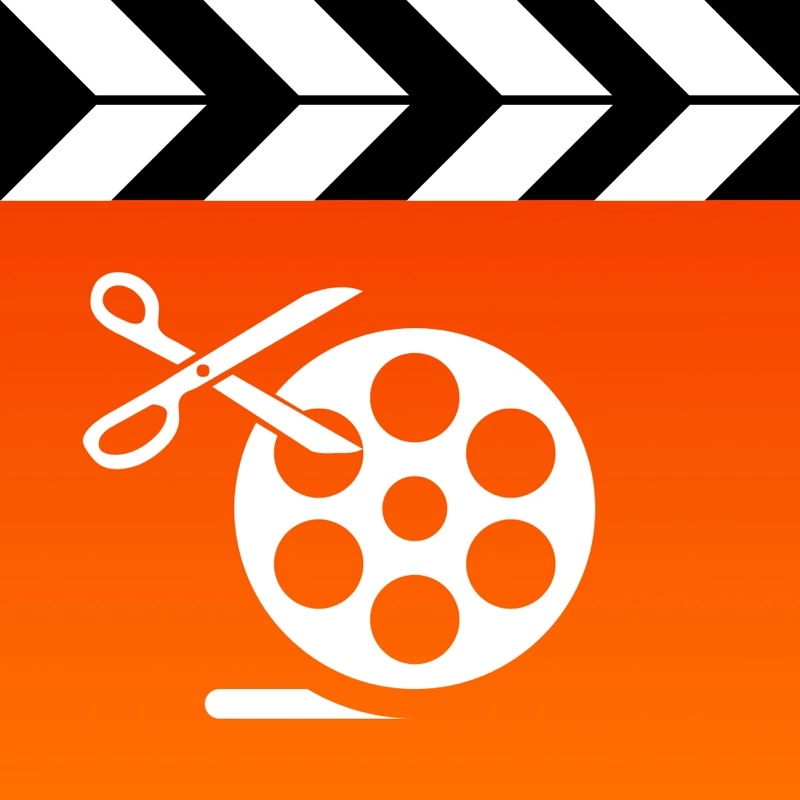
Mula-mula, kamu bisa coba ringkas/potong durasi video yang ingin di upload. Misalnya awalnya video tersebut memiliki durasi 60 detik.
Kamu bisa coba kurangi durasinya jadi 50 – 55 detik. Setelah itu, kamu bisa coba upload kembali ke Instagram.
Metode 2: Hapus Cache IG
Kalau ternyata masih tidak bisa, tandanya ada masalah di sistem HP atau aplikasi Instagram kamu. Oleh sebab itu, kamu bisa coba menghapus cache lebih dulu.
Karena kalau cache aplikasi IG penuh, biasanya akan membuat beberapa fitur menjadi tidak berfungsi. Untuk hapus cache Instagram, langkah-langkahnya seperti berikut:
Langkah 1: Silahkan buka menu Pengaturan dan pilih menu Aplikasi.
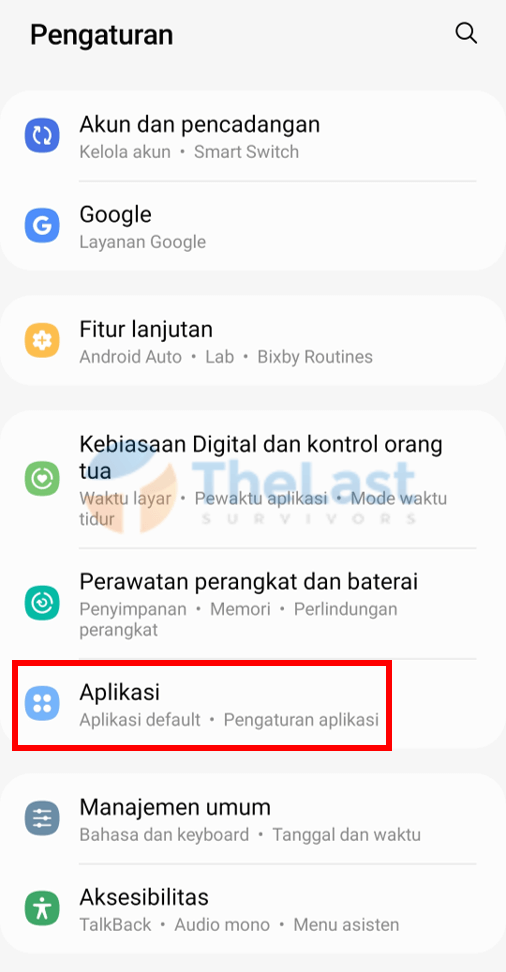
Langkah 2: Lalu cari dan pilih aplikasi Instagram.
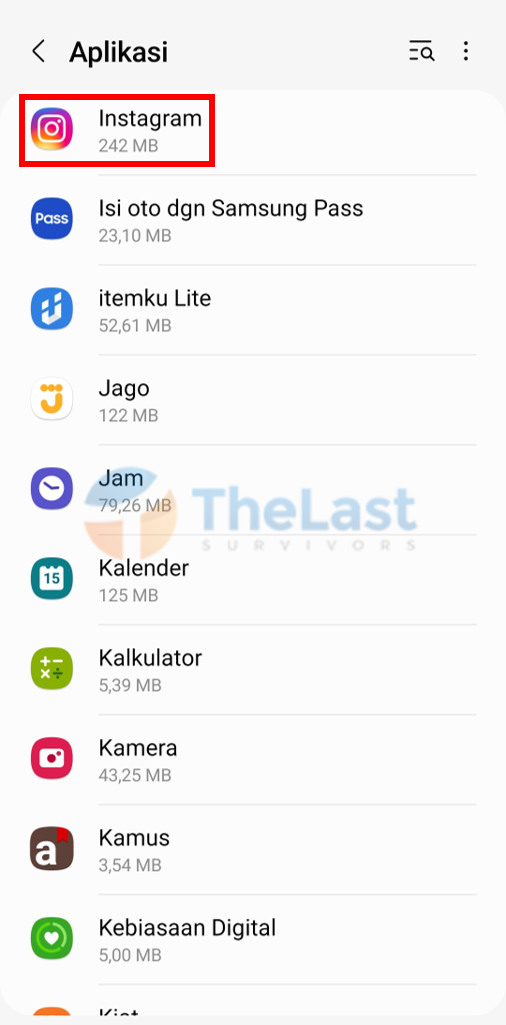
Langkah 3: Kemudian buka menu Penyimpanan.
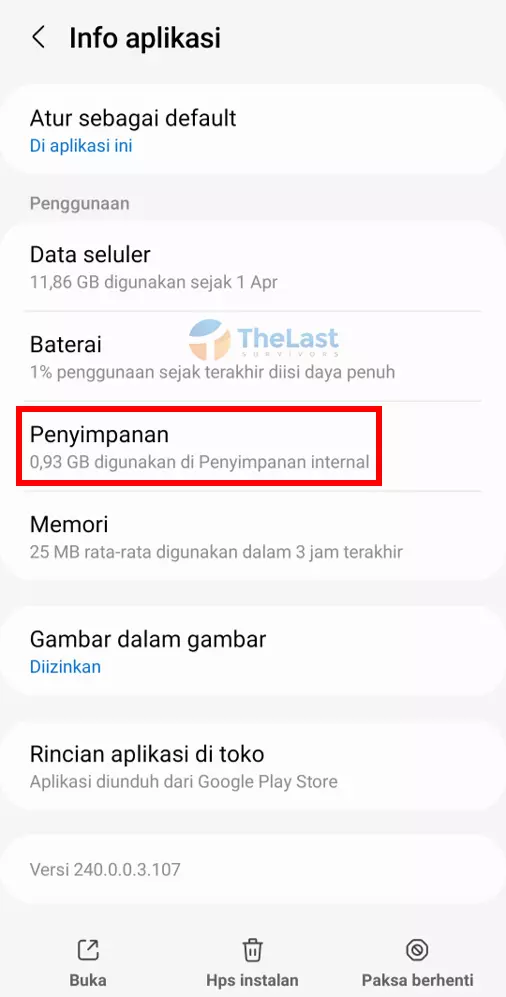
Langkah 4: Terakhir, ketuk opsi Hapus Memori.
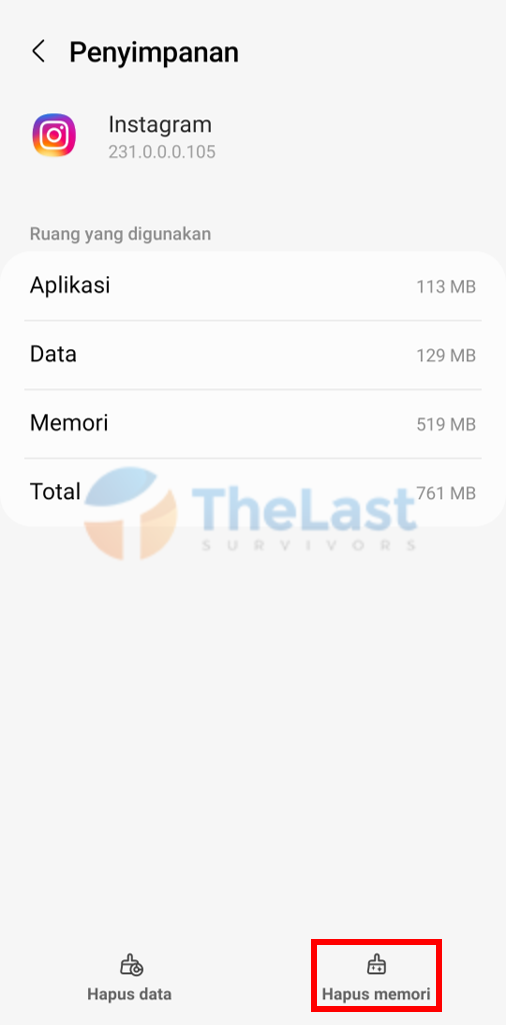
Metode 3: Muat Ulang HP
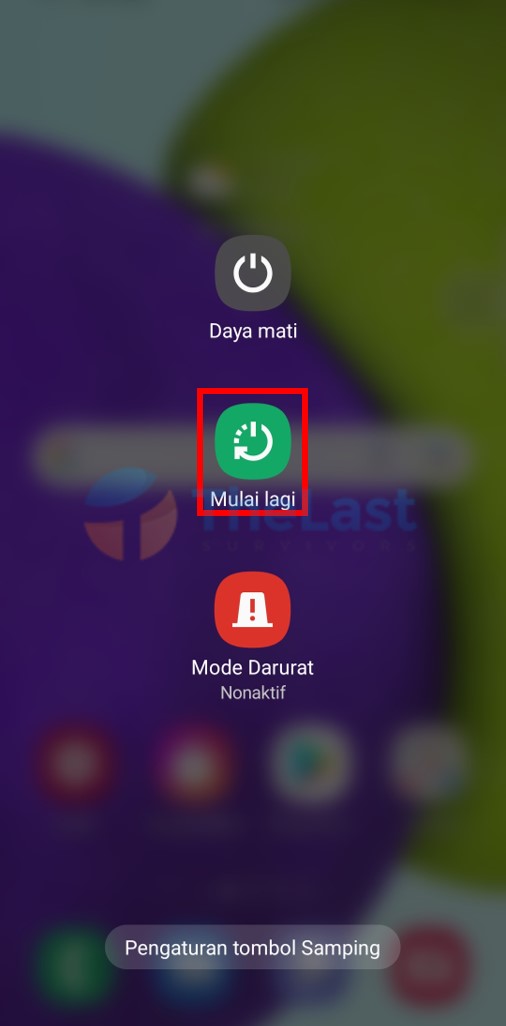
Selain hapus cache, kamu juga bisa coba restart HP. Karena barangkali yang bermasalah itu ada di sistem HP kamu, bukan aplikasi Instagram.
Untuk restart HP seperti biasa. tekan dan tahan tombol Power sampai tampil beberapa opsi, lalu pilih opsi Muat Ulang. Setelah HP kamu hidup kembali, bisa coba upload video dengan durasi 60 detik kembali.
Metode 4: Relogin Akun IG
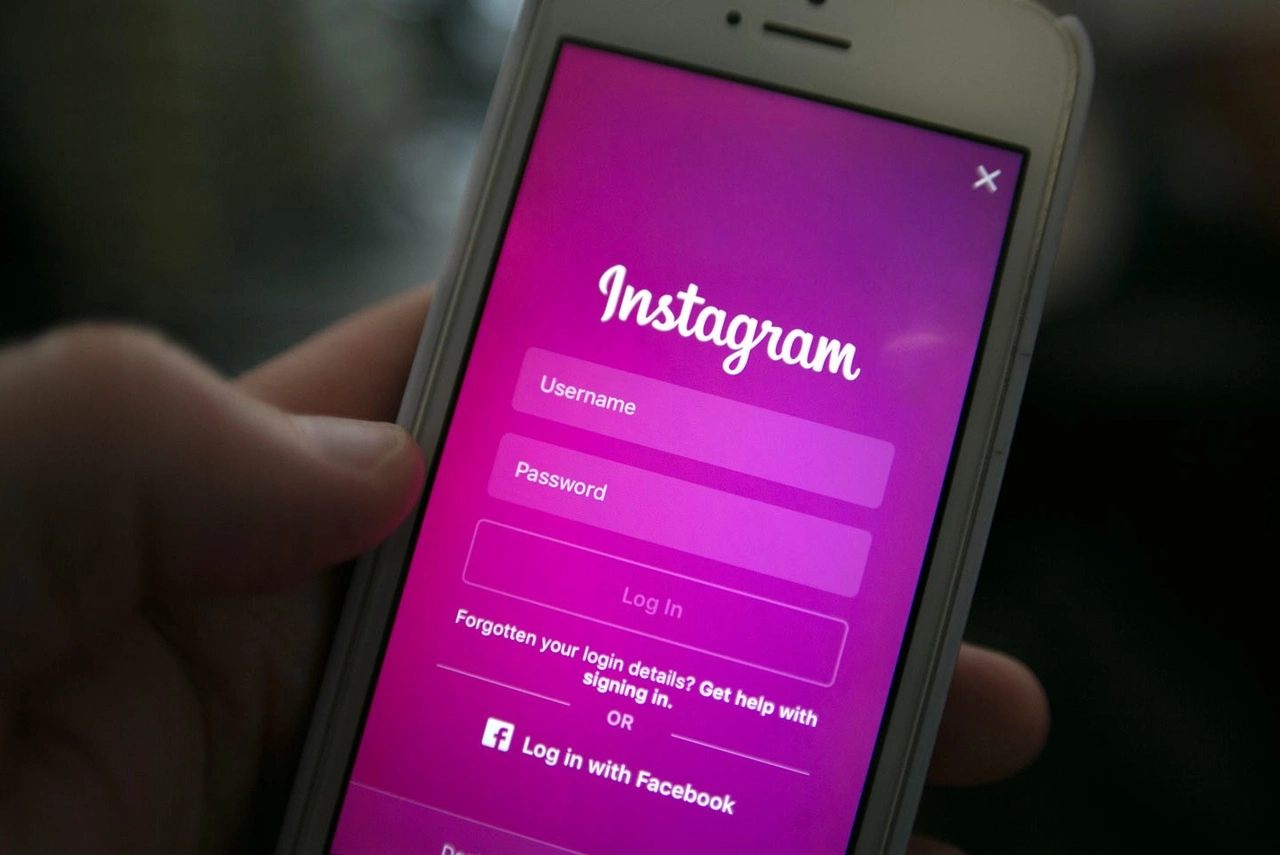
Tidak jarang beberapa akun Instagram mendapatkan bug secara tiba-tiba. Sehingga beberapa fitur pada akun Instagram tersebut menjadi tidak dapat difungsikan secara normal, seperti gagal upload video 60 detik.
Supaya bisa mengatasi masalah ini, kamu bisa coba relogin atau keluar dan login akun Instagram kembali. Biasanya setelah relogin akun Instagram, semua fungsinya bisa berjalan normal kembali.
Baca Juga: Cara Mengatasi Tidak Dapat Memuat Lokasi Instagram
Metode 5: Reinstall Instagram
Bug pada Instagram tidak hanya bisa terjadi pada akun saja. Melainkan lebih sering terjadi di aplikasinya langsung yang terpasang di HP kamu.
Adanya bug ini, bisa terjadi karena ada file Instagram yang corrupt pada perangkat kamu. Sehingga bisa membuat beberapa masalah yang muncul di aplikasi Instagram.
Nah untuk masalah ini, kamu bisa atasi dengan melakukan install ulang aplikasi Instagram. Supaya file corrupt sebelumnya bisa terpasang kembali.
Caranya:
Step 1: Buka Google Play Store.
Step 2: Cari aplikasi Instagram.
Step 3: Ketuk opsi Uninstall.
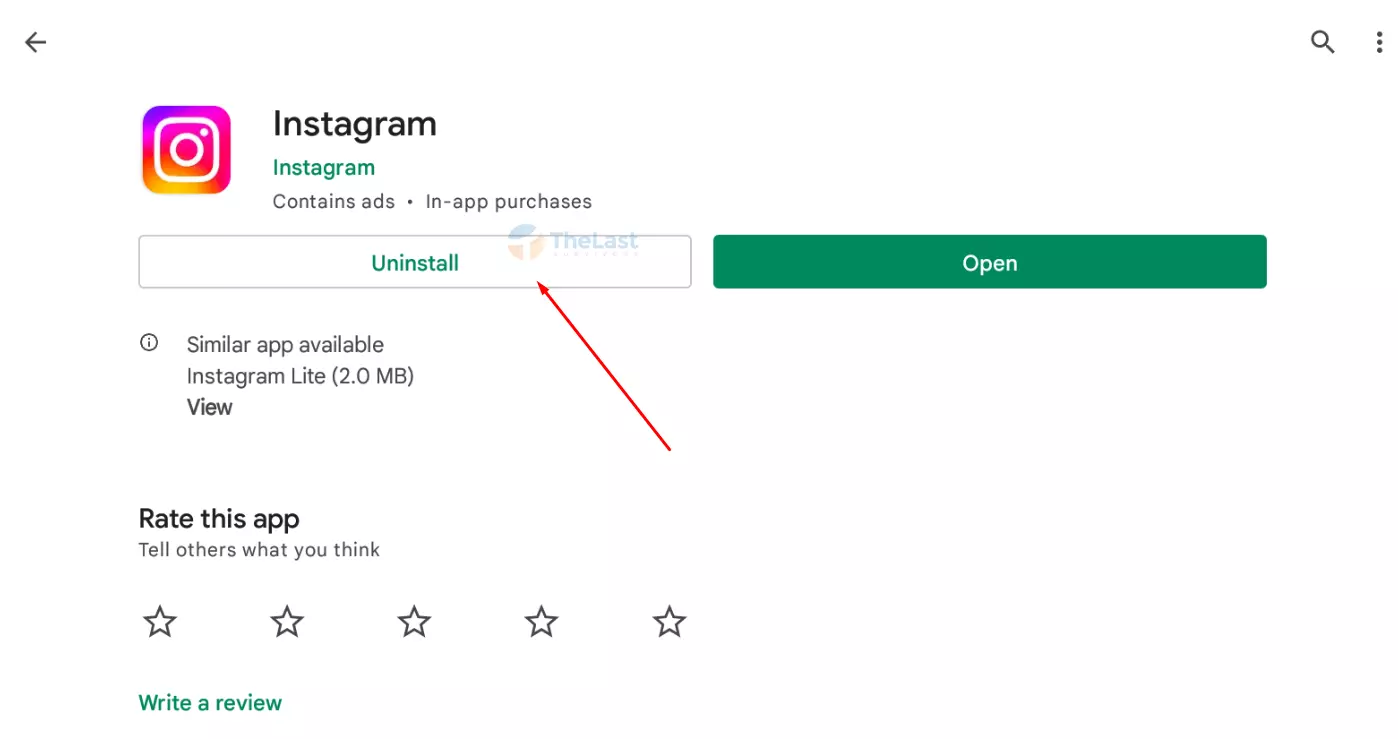
Step 4: Tampil popup Uninstall this app? Ketuk Uninstall lagi.
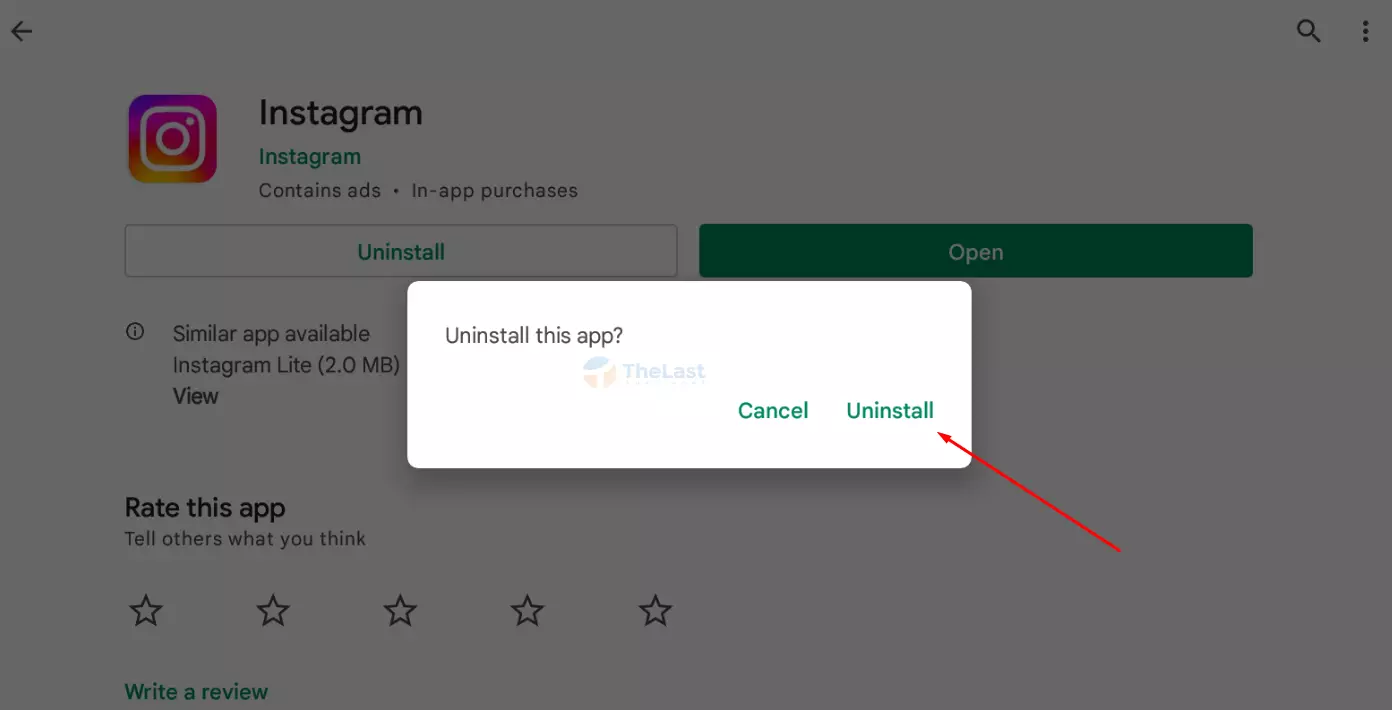
Step 5: Kalau sudah, tinggal ketuk tombol Install
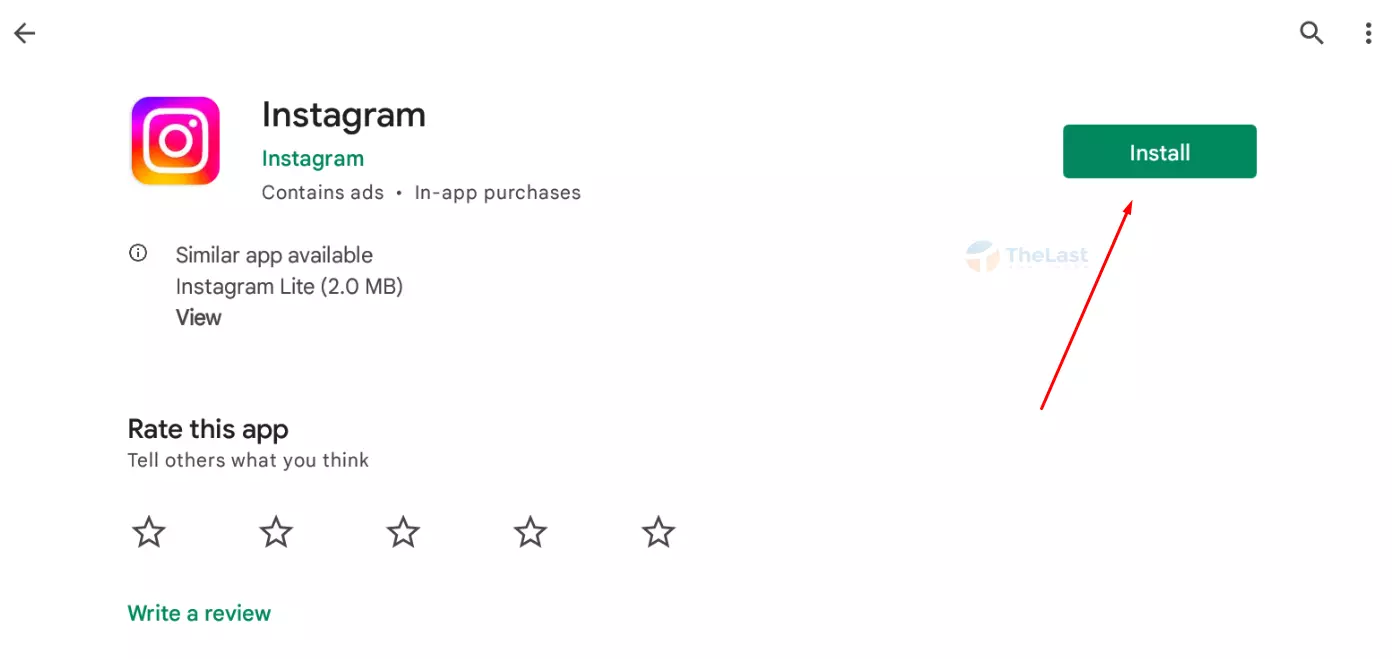
Metode 6: Laporkan Masalah
Misalnya sudah coba semua cara tapi masih belum berhasil, sebaiknya laporkan saja masalah ini ke developer Instagram.
Kamu bisa melaporkannya lewat menu Bantuan yang ada di Instagram. Nantinya, kamu bisa isikan masalah mengenai tidak bisa upload video di durasi 60 detik ini.
Bagi yang belum tahu cara laporkan masalah di Instagram, berikut langkah-langkahnya:
Langkah 1: Buka aplikasi Instagram lebih dulu.
Langkah 2: Kemudian ketuk tab Profil, pilih icon More Option dan pilih Pengaturan.
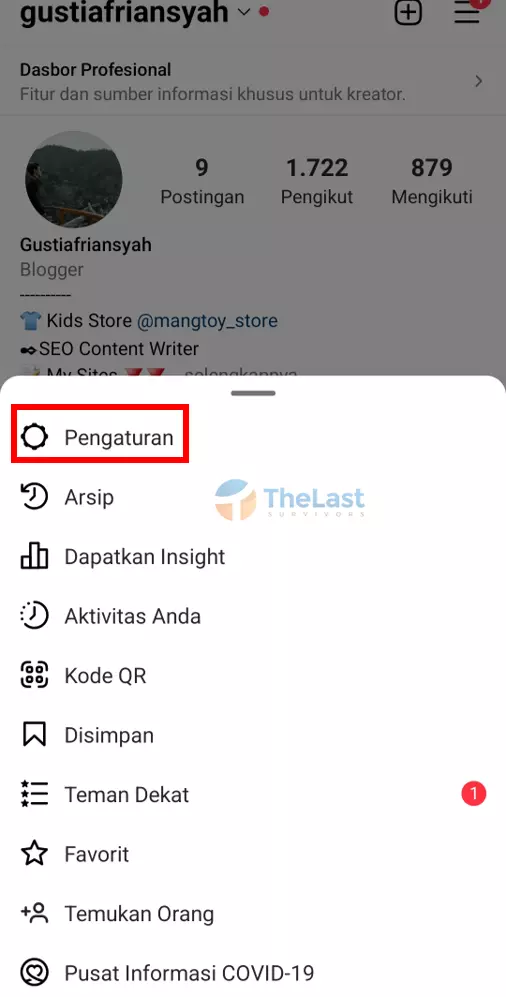
Langkah 3: Ketuk menu Bantuan.
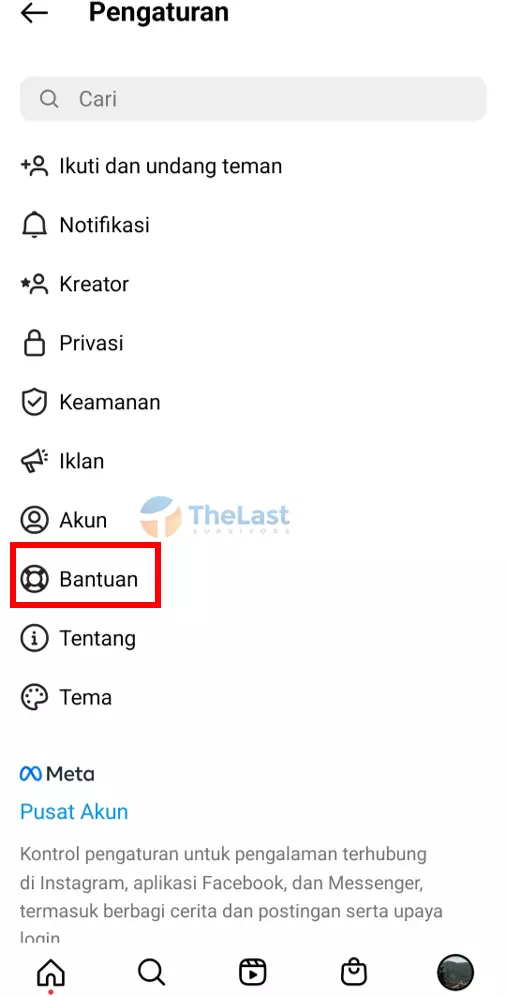
Langkah 4: Lalu pilih menu Laporkan Masalah.
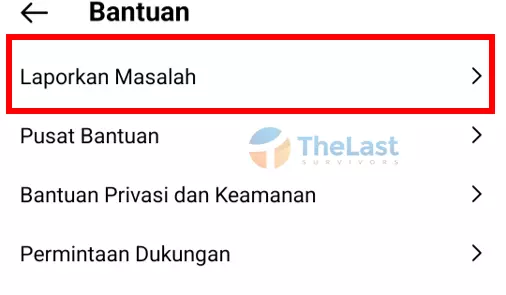
Langkah 5: Kalau muncul kotak dialog, pilih opsi Laporkan Masalah.
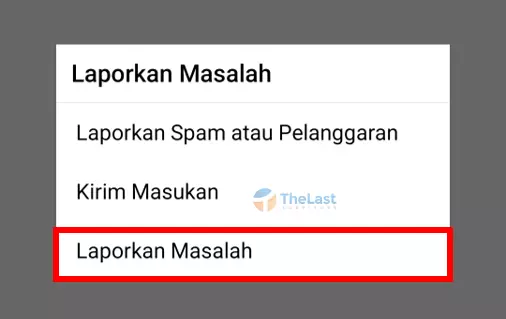
Langkah 6: Terakhir, jelaskan masalahnya dan ketuk tombol Kirim.
Sekian dulu dari kami, untuk yang masih bingung boleh tanya di kolom komentar ya.
Selamat mencoba.











